win11 右击文件夹未响应怎么回事 win11电脑文件夹一右击就未响应如何解决
更新时间:2024-06-14 14:15:00作者:huige
我们经常会通过鼠标右击文件夹来进行查看或者操作,可是最近有部分win11系统用户却遇到了右击文件夹未响应的情况,很多人不知道该怎么办才好,如果你有遇到了一样的问题,接下来好装机小编就给大家详细介绍一下win11电脑文件夹一右击就未响应的详细解决方法吧。
方法如下:
1、【ctrl】+【alt】+【delete】键,打开任务管理器。
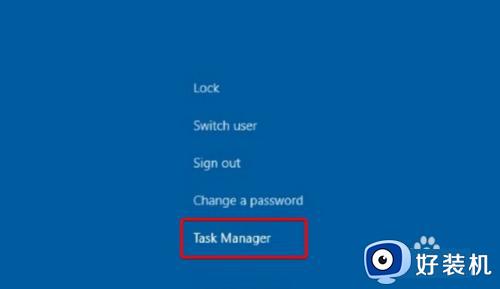
2、单击【进程】,找到【文件资源管理器】的后台将其关闭。
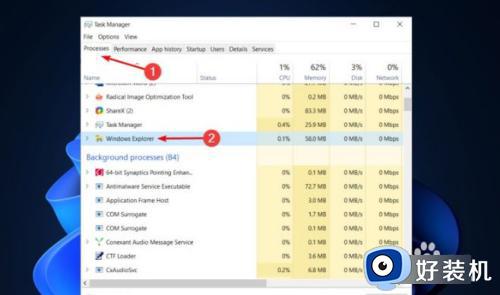
3、进入到文件夹选项当中,点击右侧顶部【。。。】找到选项。
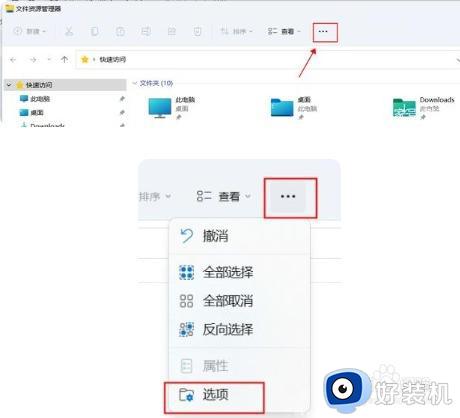
4、选择【查看】跳转到该页面,勾选【在单独的进程打开文件夹窗口】功能,完成后点击确定即可。
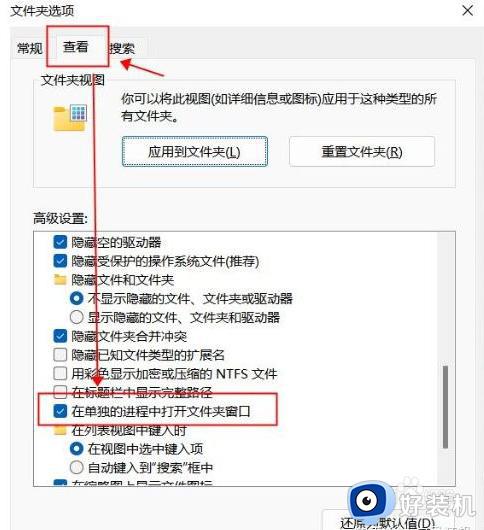
上述给大家将诶是的就是win11 右击文件夹未响应的详细解决方法,有遇到一样情况的用户们可以参考上述方法步骤来进行操作,更多经常内容欢迎继续关注本站!
win11 右击文件夹未响应怎么回事 win11电脑文件夹一右击就未响应如何解决相关教程
- win11文件夹右键卡死怎么回事 win11一右键文件夹就卡死如何解决
- win11右键菜单反应慢怎么回事 win11点击右键反应慢如何解决
- win11右键打开文件夹一直转圈圈没反应解决方法
- win11右键文件夹卡死如何修复 win11右键文件夹卡死的解决方法
- win11文件夹卡死无法关闭怎么办 win11文件夹卡死无法关闭的解决方法
- Win11右键文件夹为什么一直转圈假死 Win11右键文件夹总在转圈的解决方案
- win11打不开文件夹怎么回事 win11双击文件夹没反应如何修复
- win11右键文件夹卡住的解决方法 win11打开文件夹右键菜单卡死怎么办
- win11打开explorer.exe未响应的解决方法 win11explorer.exe未响应如何修复
- win11双击文件夹转圈圈卡死怎么回事?win11双击文件夹一直转圈如何解决
- win11家庭版右键怎么直接打开所有选项的方法 win11家庭版右键如何显示所有选项
- win11家庭版右键没有bitlocker怎么办 win11家庭版找不到bitlocker如何处理
- win11家庭版任务栏怎么透明 win11家庭版任务栏设置成透明的步骤
- win11家庭版无法访问u盘怎么回事 win11家庭版u盘拒绝访问怎么解决
- win11自动输入密码登录设置方法 win11怎样设置开机自动输入密登陆
- win11界面乱跳怎么办 win11界面跳屏如何处理
win11教程推荐
- 1 win11安装ie浏览器的方法 win11如何安装IE浏览器
- 2 win11截图怎么操作 win11截图的几种方法
- 3 win11桌面字体颜色怎么改 win11如何更换字体颜色
- 4 电脑怎么取消更新win11系统 电脑如何取消更新系统win11
- 5 win10鼠标光标不见了怎么找回 win10鼠标光标不见了的解决方法
- 6 win11找不到用户组怎么办 win11电脑里找不到用户和组处理方法
- 7 更新win11系统后进不了桌面怎么办 win11更新后进不去系统处理方法
- 8 win11桌面刷新不流畅解决方法 win11桌面刷新很卡怎么办
- 9 win11更改为管理员账户的步骤 win11怎么切换为管理员
- 10 win11桌面卡顿掉帧怎么办 win11桌面卡住不动解决方法
